Tento článek byl vytvořen za použití strojového překladu.
Změna typu pole vlastního pole
S vlastními poli je důležité od začátku zvolit správný typ pole. Každý formát ukládá data jinak a změna typů může narušit vaše stávající filtry, reporty, automatizace nebo integrace, typ pole v Pipedrive nelze přímo změnit.
Pokud chcete typ změnit, nejlepší metodou je znovu vytvořit vlastní pole v novém typu a použít Pipedrive System ID funkci k přenosu stávajících dat do nového pole. K dosažení tohoto cíle byste měli postupovat podle těchto kroků:
- Vytvořte nové vlastní pole se správným typem
- Exportujte informace o starém vlastním poli spolu s Pipedrive System ID, proveďte potřebné úpravy v tabulce a importujte je zpět do Pipedrive
- Odstraňte staré vlastní pole, jakmile budou všechny správné informace přesunuty do nového vlastního pole
Začínáme
Před exportem se ujistěte, že bylo ve vašem účtu vytvořeno nové vlastní pole se správným typem, aby měly informace o starém vlastním poli kam jít.
Chcete-li vytvořit vlastní pole, otevřete nabídku účtu v pravém horním rohu, přejděte na Osobní preference > Datová pole, ujistěte se, že máte vybranou správnou entitu, a klikněte na „+ Vlastní pole“.
Jakmile je vytvořeno, uvidíte na této stránce jak nová, tak stará vlastní pole.

Exportování vašich dat
Chcete-li začít s exportem, otevřete lead, deal, osobu, organizaci nebo přehled produktů, kde se nachází vlastní pole, které chcete aktualizovat.
Můžete filtrovat zobrazení pomocí starého vlastního pole, abyste našli potřebné informace (například použitím operátoru filtru [pole] není prázdné).
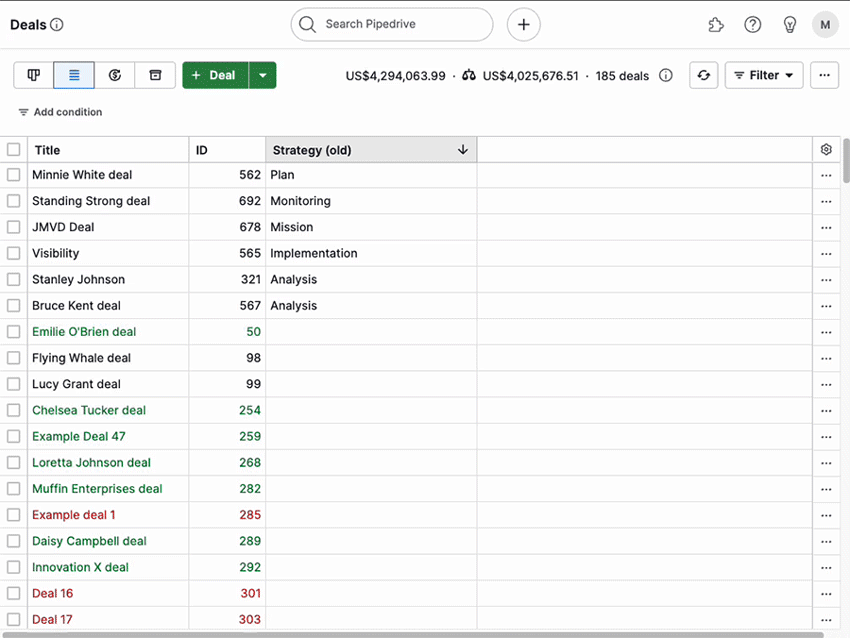
Klikněte na ikonu ozubeného kola a ujistěte se, že jsou zobrazeny následující pole:
- ID hlavní položky (deal, osoba nebo organizace)
- Staré vlastní pole
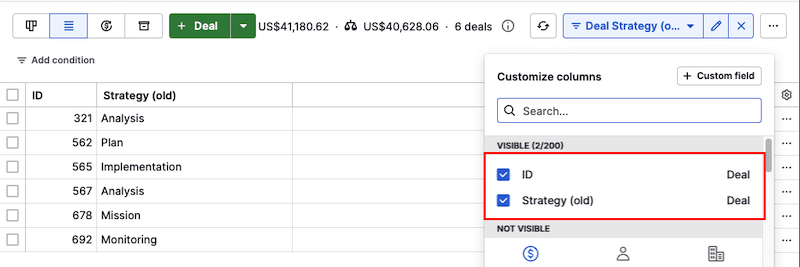
Jakmile máte tato dvě pole aplikována ve svém přehledu, můžete exportovat seznam do tabulky kliknutím na “...” a výběrem “Exportovat výsledky filtru”.
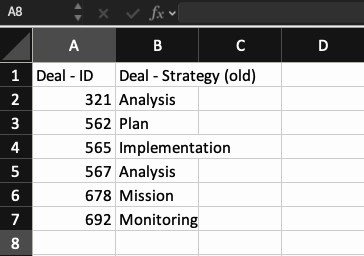
Importování vašich aktualizovaných dat
Můžete importovat aktualizovaný tabulkový soubor zpět do Pipedrive otevřením nabídky účtu a přechodem na Nástroje a aplikace > Import dat > Importovat z tabulky. Tento článek podrobně vysvětluje importování.
Když se dostanete k kroku mapování vašeho importu, ujistěte se, že všechny sloupce ve vašem tabulkovém souboru jsou mapovány na správné pole ve vašem účtu Pipedrive.
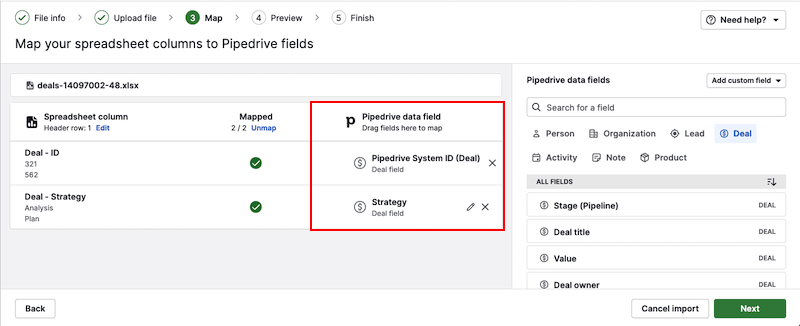
Klikněte na tlačítko „Další“, abyste pokračovali v importu, znovu potvrďte, že je vše v pořádku, a klikněte na tlačítko „Zahájit import“, abyste dokončili proces.
Odstranění starého vlastního pole
Chcete-li zkontrolovat výsledky vašeho importu, vraťte se do zobrazení seznamu.
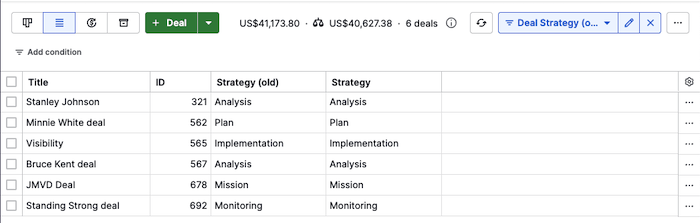
Poté, co zkontrolujete, že všechna data jsou správná, odstraňte staré vlastní pole na stránce datová pole kliknutím na “...” vedle názvu pole.
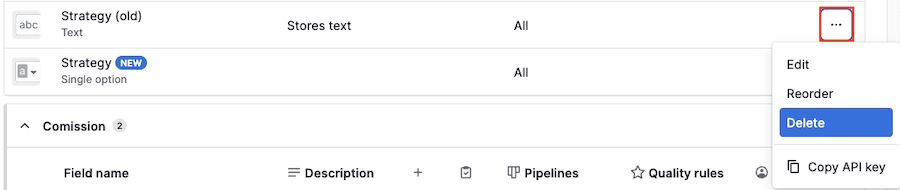
Byl tento článek užitečný?
Ano
Ne